Ajoutez Shopify à WordPress avec ce guide
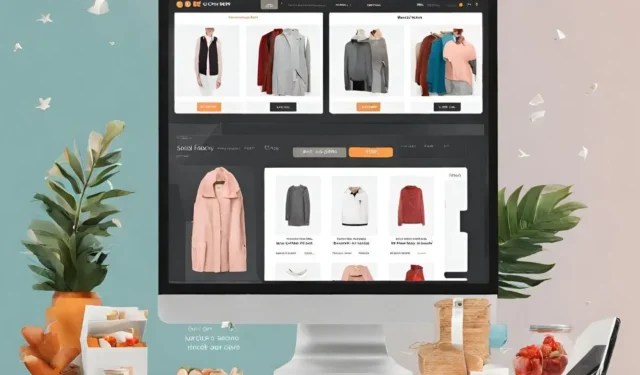
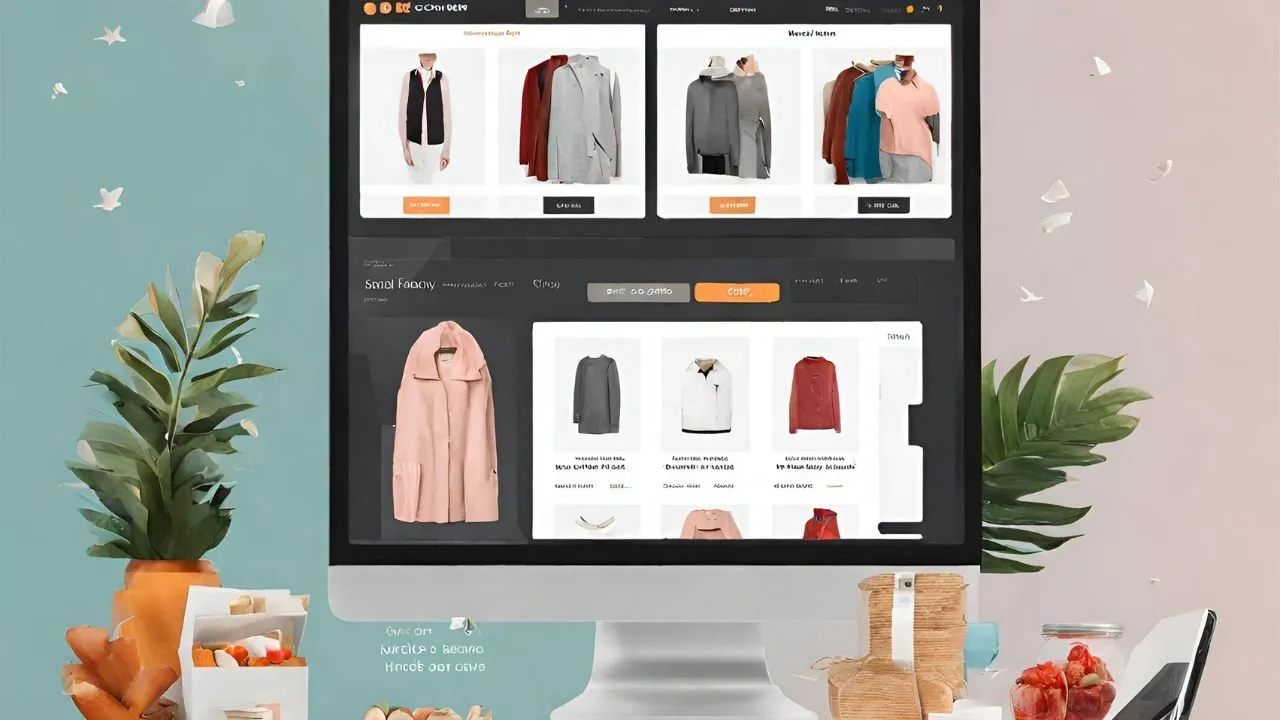
Shopify est l’une des principales plateformes de commerce électronique au monde. Beaucoup de gens l’utilisent pour vendre de tout, des t-shirts aux sacs à main. Si vous possédez déjà un site Web WordPress et souhaitez intégrer une boutique en ligne, vous pouvez placer votre boutique Shopify sur votre site Web sous votre nom de domaine. C’est une procédure simple et ne prend que quelques minutes.
Modification des enregistrements DNS de votre domaine
Shopify et WordPress sont deux plateformes différentes, et intégrer pleinement Shopify dans WordPress n’est pas facile. Une solution de contournement plus simple consiste à continuer à utiliser WordPress sur votre site et à exécuter Shopify sur un sous-domaine, tel que shop.yourdomain.com .
Cette méthode est simple et ne nécessite aucun plugin. Cela implique de se rendre chez votre fournisseur d’hébergement Web et d’ajouter un enregistrement CNAME. Suivez simplement ici les instructions suivantes.
Accédez à vos paramètres Shopify et cliquez sur Domaines .
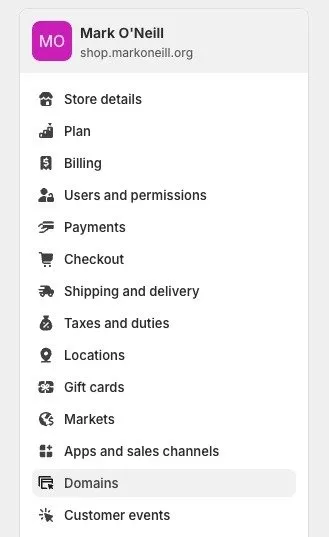
Entrez maintenant le domaine vers lequel vous souhaitez faire pointer votre boutique Shopify.
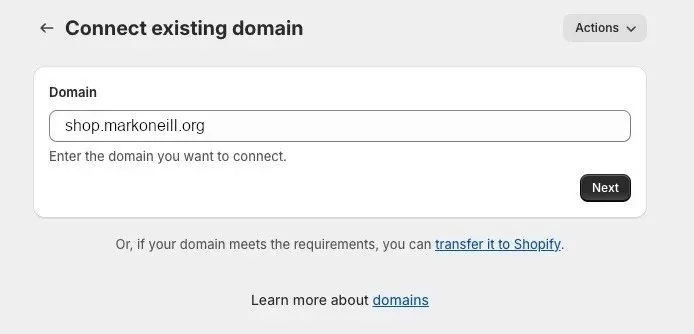
Maintenant, cliquez sur Suivre les instructions de paramètres et vous serez redirigé vers les paramètres que vous devez modifier chez votre fournisseur d’hébergement Web.
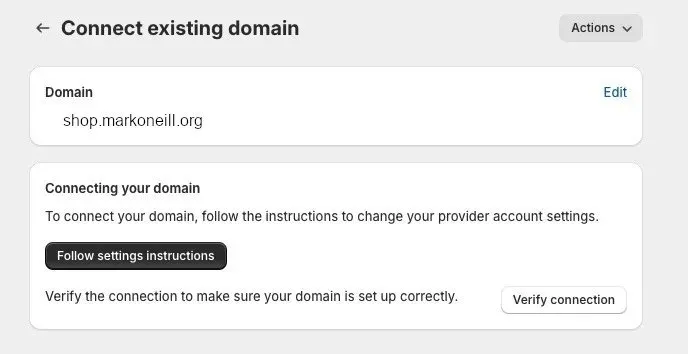
Accédez à votre fournisseur d’hébergement Web et recherchez les paramètres DNS. L’emplacement exact varie en fonction de votre hébergeur Web. Mais les réglages sont tous les mêmes.
Cliquez sur l’ onglet CNAME et entrez shops.myshopify.com. dans le champ Résout . N’oubliez pas d’ajouter le point à la fin de shops.myshopify.com.
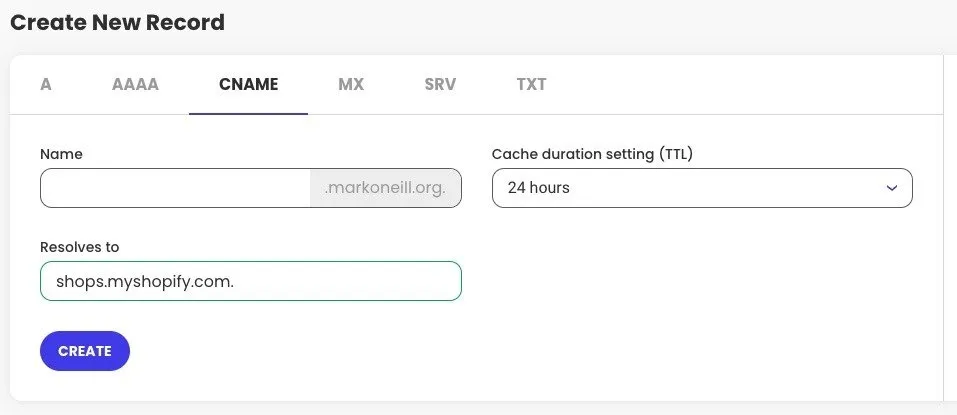
Saisissez le nom du sous-domaine (comme « boutique ») dans le champ Nom . Cliquez sur Créer pour tout enregistrer.
Revenez maintenant à vos paramètres Shopify et cliquez sur Vérifier la connexion . Shopify vérifiera que vous avez saisi les informations appropriées. Si c’est le cas, votre boutique apparaîtra sur votre domaine.
Gardez cependant à l’esprit que ce n’est pas une chose instantanée. Les hébergeurs Web prennent du temps pour mettre à jour leurs serveurs et Shopify ne donnera pas son feu vert tant que les paramètres ne seront pas en ligne avec l’hébergeur Web. Alors donnez-lui du temps.
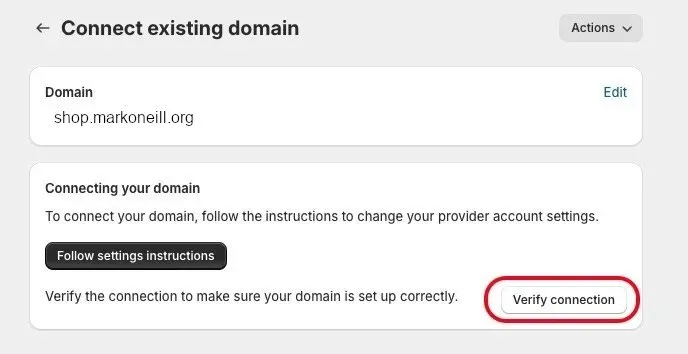
N’oubliez pas de plonger dans les paramètres de sécurité de votre hébergeur et de configurer vos paramètres SSL. C’est à ce moment-là que vous créez un paramètre HTTPS crypté pour protéger vos visiteurs des tentatives de piratage.
Plugins WordPress pour Shopify
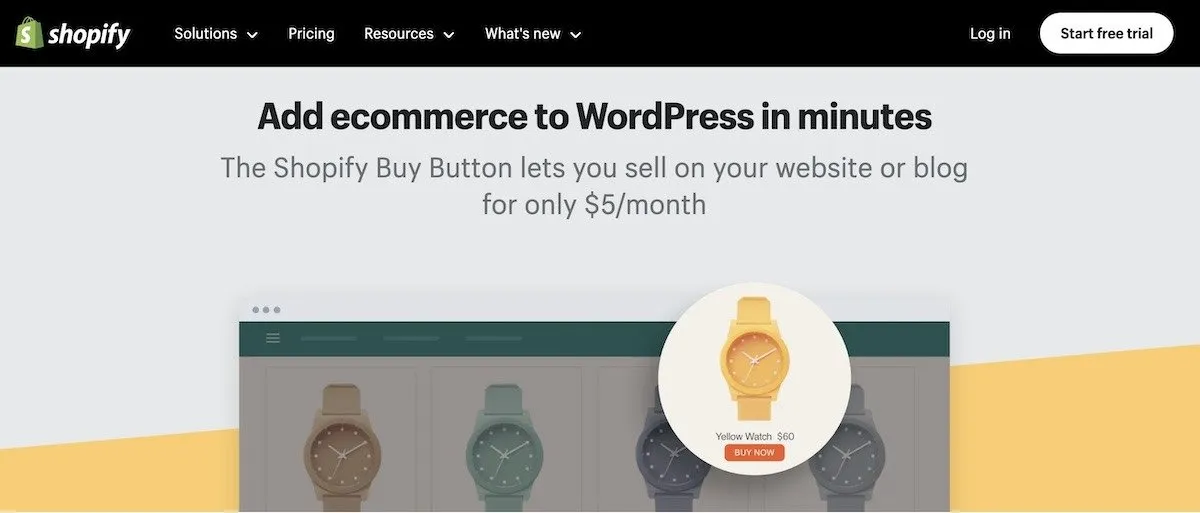
De nombreuses personnes préféreraient probablement installer un plugin WordPress et en finir avec celui-ci. Cependant, Shopify ne semble plus avoir de plugin officiel. L’offre Shopify la plus proche est un bouton Acheter pour 5 $ par mois .
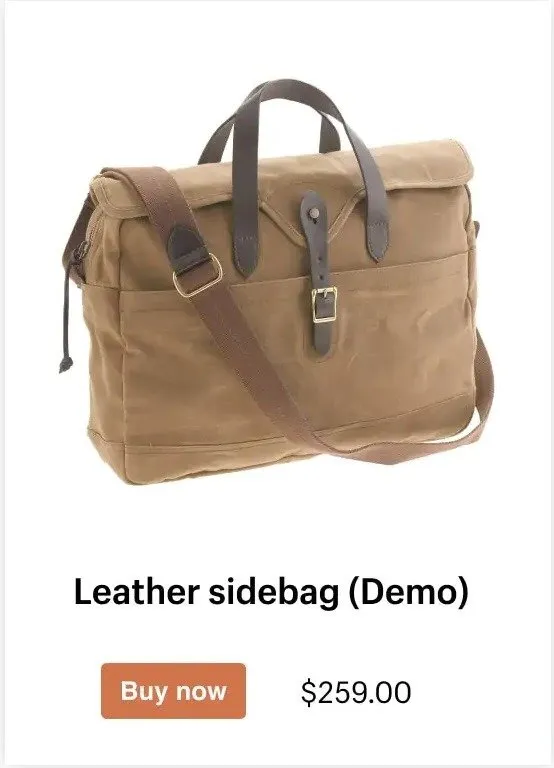
Il ne s’agit pas d’un plugin, mais plutôt de quelques lignes de code qui vous permettent d’intégrer un bouton d’achat Shopify sur votre page Web. Le bouton se connecte à la plateforme de paiement de Shopify. Mais il ne permet pas de se connecter à une boutique Shopify. Il vous donne uniquement accès à la plateforme de paiement de Shopify, ce qui peut être tout ce dont quelqu’un a besoin.
Si vous ajoutez manuellement vos produits à votre site Web et que vous avez juste besoin d’un bouton de paiement Shopify, alors c’est la meilleure option la plus rentable.
Plugins WordPress Shopify non officiels
Bien qu’il n’existe pas de plugin Shopify officiel, il existe plusieurs plugins tiers que vous pouvez essayer. Puisqu’ils n’ont pas été approuvés par Shopify, soyez prudent quant à ce que vous installez. Vous ne devez jamais installer quoi que ce soit qui n’a pas été testé avec votre version de WordPress.
1. BoutiqueWP
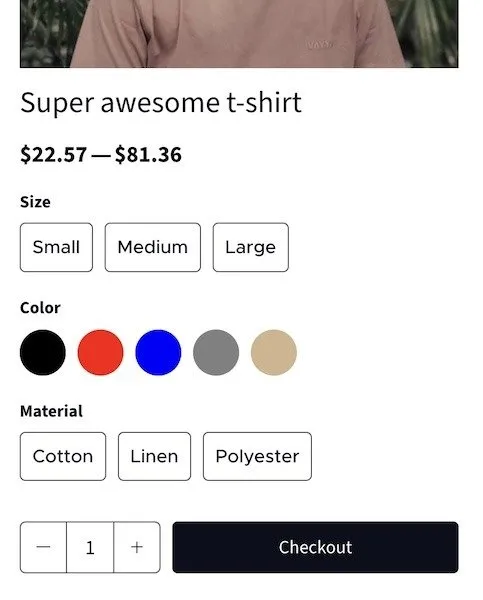
Le plugin ShopWP est très cher (les prix commencent à partir de 199 $ par an). Mais si vous avez les fonds nécessaires et que vous gagnez beaucoup d’argent avec votre magasin, vous pouvez décider que cela en vaut la peine. Ils viennent d’arrêter la version gratuite du plugin.
Vous pouvez connecter votre boutique Shopify et personnaliser de nombreux aspects de chaque page, y compris la page de paiement.
2. WP-Shopify
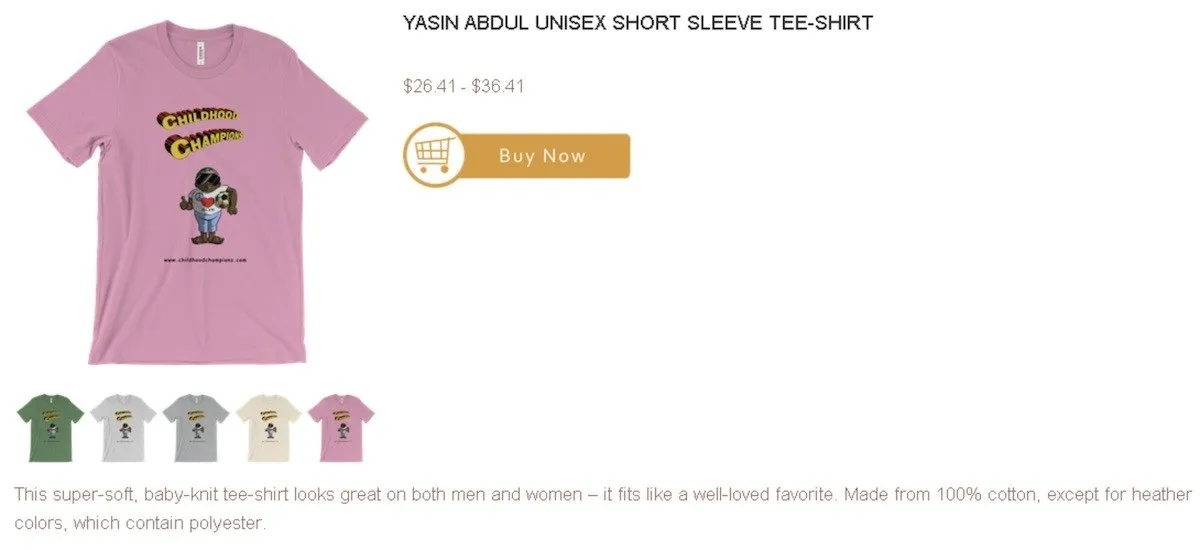
WP-Shopify est une option gratuite et sans fioritures qui semble faire le travail, sans plus. Les graphismes pourraient être meilleurs, ce serait donc une situation « à la rigueur ». Mais vous savez, parfois, la simplicité est la meilleure solution.
3. Importez Shopify dans WP
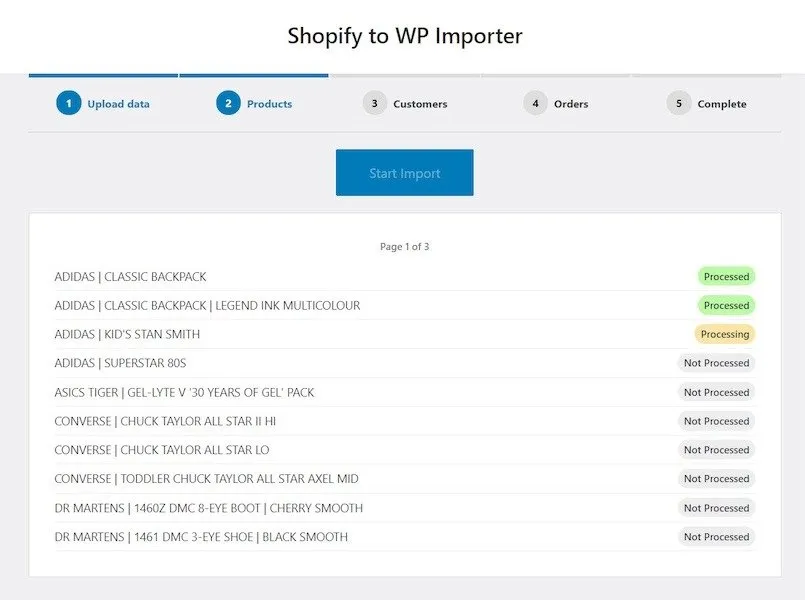
Il s’agit d’une offre légèrement différente dans la mesure où vous pouvez transférer votre boutique Shopify vers une boutique WooCommerce sur votre site Web WordPress. Si vous souhaitez abandonner Shopify et mettre vos produits sur WooCommerce gratuit, cela déplacerait tout pour vous.
L’option Shopify DNS est la meilleure option
Étant donné qu’il y a une telle pénurie de plugins Shopify WordPress, la solution la plus simple est l’option de paramètres DNS que nous avons abordée au début de cet article. Avec les plugins, ils ne sont pas approuvés par Shopify, vous souhaiterez donc peut-être sauvegarder votre site WordPress avant d’utiliser les plugins.
Toutes les captures d’écran de Mark O’Neill


Laisser un commentaire